Page 1
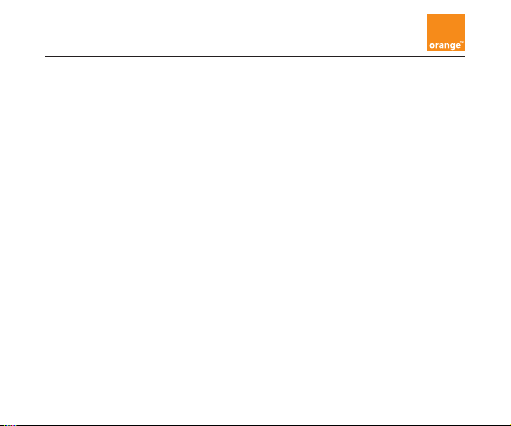
Manual de usuario del teléfono Orange Rono
Orange Rono
Manual de usuario
1
Page 2
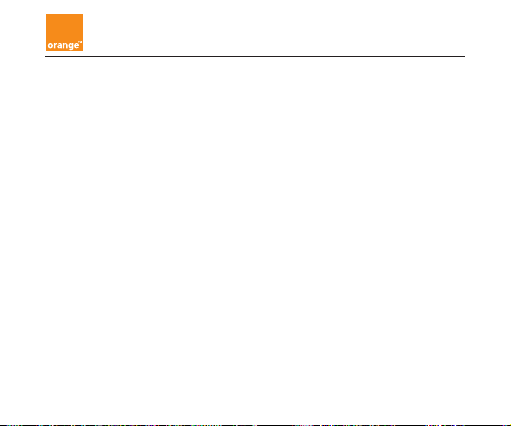
Manual de usuario del teléfono Orange Rono
INFORMACIÓN LEGAL
Copyright © 2014 ZTE CORPORATION.
Todos los derechos reservados.
No se permite citar, reproducir, traducir ni utilizar ninguna parte de
este manual en forma alguna o a través de cualquier medio, ya
sea electrónico o mecánico, entre otros, fotocopia o microlm, sin
contar con el consentimiento previo por escrito de ZTE Corporation.
Aviso
ZTE Corporation se reserva el derecho a recticar los errores de
impresión, así como el derecho a actualizar las especicaciones
del producto de esta guía sin previo aviso.
Este manual se ha diseñado con el máximo cuidado para asegurar
la precisión de su contenido. No obstante, las instrucciones,
la información y las recomendaciones descritas en el presente
2
Page 3
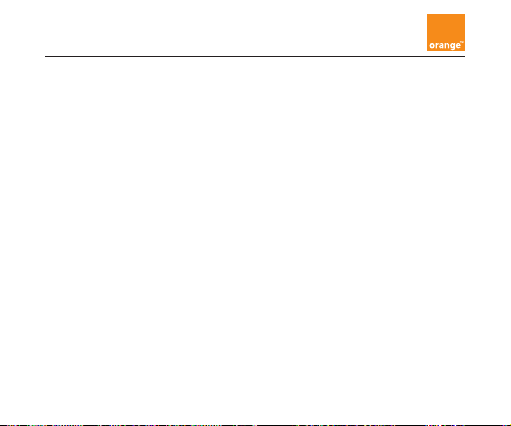
Manual de usuario del teléfono Orange Rono
documento no constituyen ningún tipo de garantía, ya sea expresa
o implícita. Consulte el capítulo Advertencias y precauciones de
seguridad para saber cómo utilizar el teléfono adecuadamente y de
un modo seguro.
Los usuarios de nuestro terminal inteligente tienen a su disposición
un modelo de asistencia mediante autoservicio. Visite el sitio web
ocial de ZTE (en www.zte.es) para obtener más información sobre
este modelo de asistencia y los productos compatibles con el
mismo. La información del sitio web tiene prioridad sobre esta guía.
Exención de responsabilidad
ZTE Corporation renuncia a cualquier responsabilidad por cualquier
daño derivado de la modicación no autorizada del software.
Las imágenes y capturas de pantalla de esta guía pueden variar
con respecto al producto en sí. El contenido de este manual puede
variar con respecto al contenido del propio producto o software.
3
Page 4
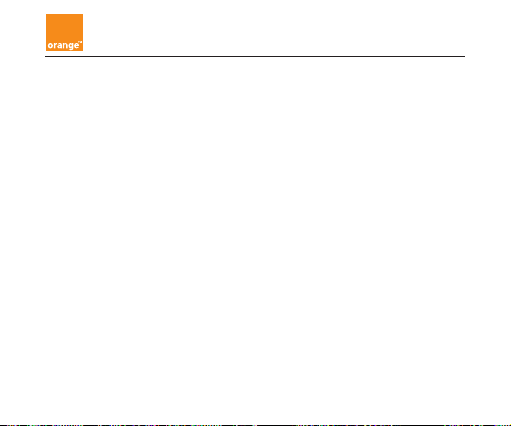
Manual de usuario del teléfono Orange Rono
Marcas registradas
ZTE y los logotipos de ZTE son marcas registradas de ZTE
Corporation.
Google y Android son marcas registradas de Google, Inc.
La marca comercial y los logotipos de Bluetooth® son propiedad de
Bluetooth SIG, Inc., y ZTE Corporation los utiliza bajo licencia.
Fabricado con licencia de Dolby Laboratories. Dolby y el símbolo
de la doble D son marcas registradas de Dolby Laboratories.
Las demás marcas registradas o nombres comerciales pertenecen
a sus respectivos propietarios.
Versión n.º : R1.0
Fecha de edición: 4,2014
Manual nº : 079584506554
4
Page 5
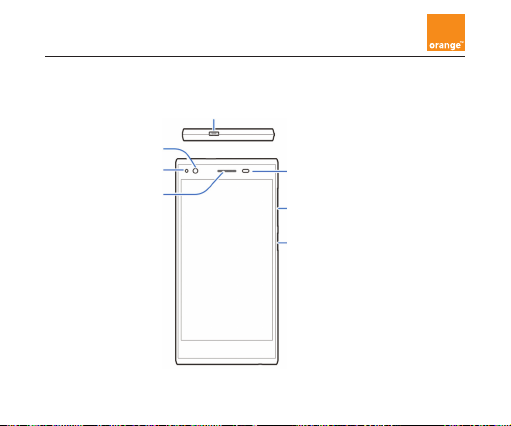
Manual de usuario del teléfono Orange Rono
Conozca su teléfono
Toma para cargador/USB
Cámara delantera
Indicador
Auricular
Sensores de luz y proximidad
Tecla de volumen
Tecla de encendido
5
Page 6
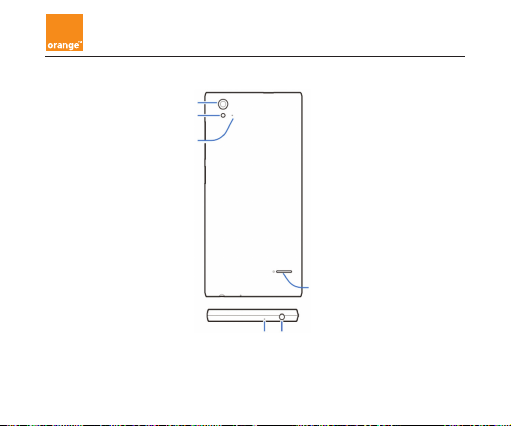
Manual de usuario del teléfono Orange Rono
Cámara trasera
Flash
Micrófono
Altavoz
Toma para auricularesMicrófono principal
6
Page 7
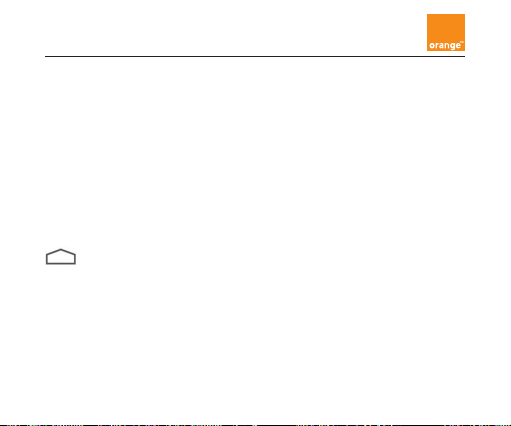
Manual de usuario del teléfono Orange Rono
Tecla de encendido
• Mantenga pulsada esta tecla para activar o desactivar el modo
avión, activar el modo silencio o el modo silencio con vibración,
desactivar el modo silencio o apagar el teléfono.
• Púlsela para encender o apagar la pantalla.
Teclas de volumen
Púlsela o manténgala pulsada para subir o bajar el volumen.
Teclas en pantalla
(Inicio)
• Toque esta tecla para regresar a la pantalla de inicio desde
cualquier aplicación o pantalla.
• Arrastre el dedo hacia Google para abrir la Búsqueda en
Google.
7
Page 8
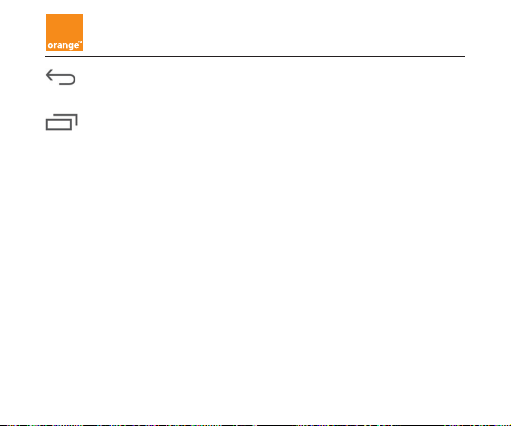
Manual de usuario del teléfono Orange Rono
(Atrás)
Toque esta tecla para ir a la pantalla anterior.
(Aplicaciones recientes)
Toque esta tecla para ver las aplicaciones utilizadas recientemente.
Procedimientos iniciales
Instalación de la tarjeta micro-SIM
Puede instalar o extraer la tarjeta micro-SIM del teléfono sin
necesidad de apagarlo.
1. Utilice la herramienta de apertura para extraer el receptáculo
de sujeción de tarjetas.
8
Page 9
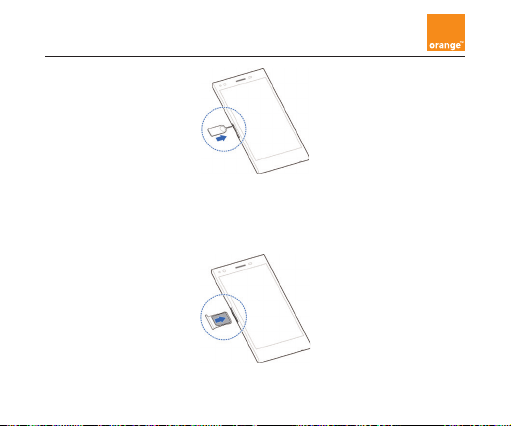
Manual de usuario del teléfono Orange Rono
2. Sujete la tarjeta micro-SIM con la esquina cortada orientada
en la dirección que se muestra e insértela en el receptáculo de
sujeción de la tarjeta.
9
Page 10
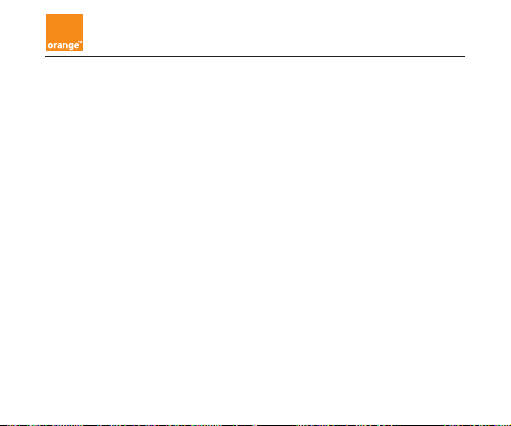
Manual de usuario del teléfono Orange Rono
PRECAUCIÓN: Para evitar daños en el teléfono, no utilice otros
tipos de tarjetas SIM ni una tarjeta micro-SIM no estándar recortada
de una tarjeta SIM. Puede obtener la tarjeta micro-SIM estándar de
su proveedor de servicios.
Carga de la batería
La batería está incorporada en el teléfono y no se puede retirar ni
cambiar.
ADVERTENCIA: Utilice únicamente cargadores y cables que
cuenten con la aprobación de ZTE. Si utiliza accesorios sin aprobar
podrían producirse daños en el teléfono o provocar la explosión de
la batería.
PRECAUCIÓN: No intente extraer ni cambiar la batería recargable
incorporada del teléfono.
10
Page 11
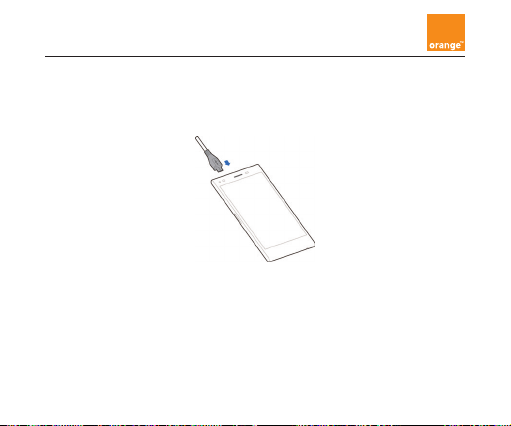
Manual de usuario del teléfono Orange Rono
1. Conecte el adaptador a la toma para el cargador. Asegúrese
de que el adaptador esté insertado en la posición correcta. No
fuerce el conector al insertarlo en la toma para cargador.
2. Conecte el cargador a una toma de corriente de pared de CA
estándar.
3. Desconecte el cargador cuando la batería esté completamente
cargada.
11
Page 12
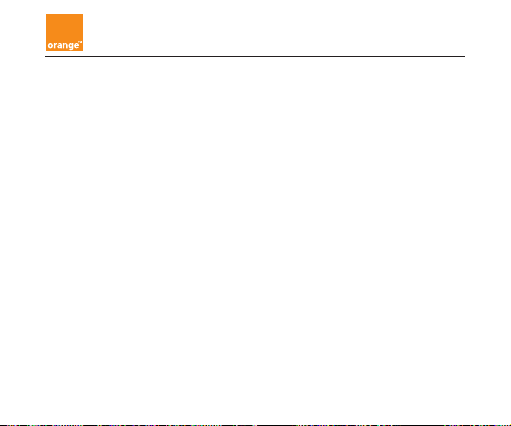
Manual de usuario del teléfono Orange Rono
NOTA: Si el nivel de batería es extremadamente bajo, es posible
que no pueda encender el teléfono, aunque se esté cargando. En
este caso, inténtelo de nuevo tras un mínimo de 10 minutos de
carga. Póngase en contacto con el servicio de atención al cliente si
sigue sin poder encender el teléfono tras una carga prolongada.
Encendido y apagado del teléfono
Antes de encender el teléfono, asegúrese de que la batería está
cargada.
• Mantenga pulsada la tecla de encendido para encender el
teléfono.
• Para apagarlo, mantenga pulsada la tecla de encendido
hasta que se abra el menú de opciones. Toque Apagar >
Aceptar.
12
Page 13
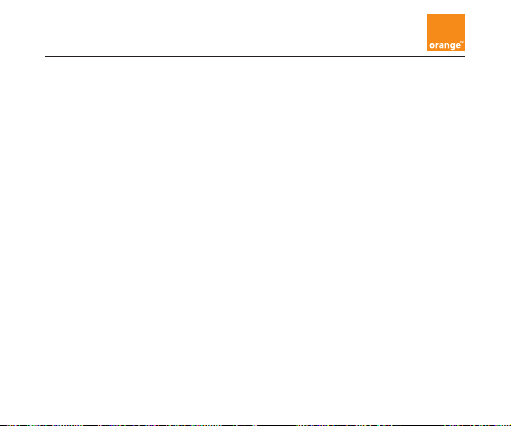
Manual de usuario del teléfono Orange Rono
NOTA: Si la pantalla se congela o tarda mucho en
responder, mantenga pulsada la tecla de encendido durante
aproximadamente 8 segundos para reiniciar el teléfono.
Conozca la pantalla de inicio
La pantalla de inicio es el punto de partida de las aplicaciones,
funciones y menús del teléfono. Puede personalizarla añadiendo
accesos directos a aplicaciones, carpetas, widgets y otros muchos
elementos.
13
Page 14
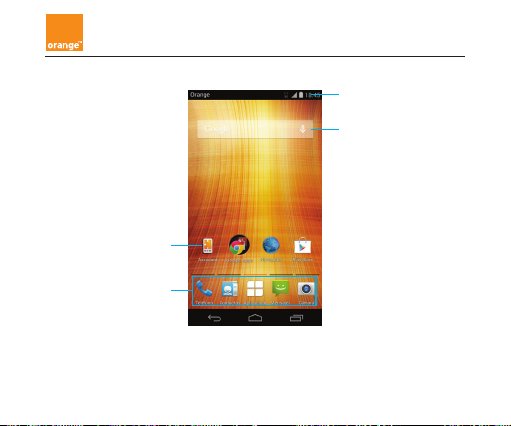
Manual de usuario del teléfono Orange Rono
Accesos directos
Accesos directos de la
bandeja de favoritos
Estado y noticaciones
Búsqueda en Google
14
Page 15
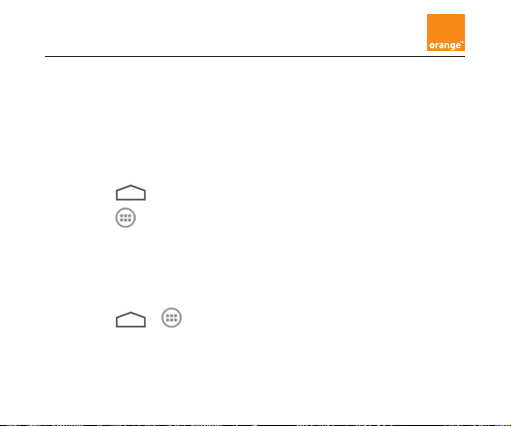
Manual de usuario del teléfono Orange Rono
NOTA: La pantalla de inicio no se limita a la pantalla inicial, para
que haya más espacio para otros accesos directos, widgets y
carpetas. Basta con deslizar el dedo hacia la derecha o la izquierda
de la pantalla para acceder a las pantallas de inicio adicionales.
Apertura de aplicaciones
1. Toque si la pantalla actual no es la de inicio.
2. Toque .
3. Deslice el dedo hacia la derecha o la izquierda en la pantalla y
toque una aplicación para abrirla.
Añadir accesos directos o widgets
1. Toque > .
2. Para añadir un widget, toque WIDGETS.
15
Page 16
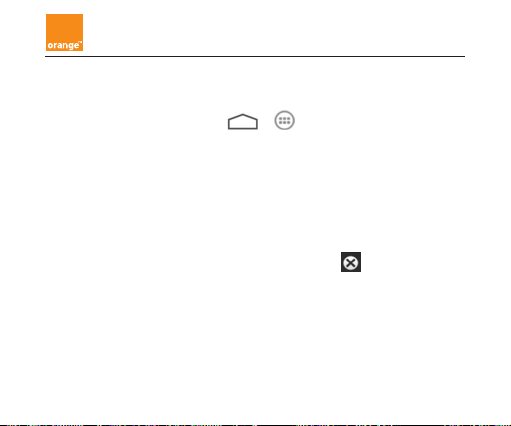
Manual de usuario del teléfono Orange Rono
3. Mantenga pulsada la miniatura de un widget o el icono de una
aplicación y arrástrela a la pantalla de inicio.
NOTA: También puede tocar > , tocar y mantener pulsado
un icono de aplicación y arrastrarlo a la pantalla de inicio.
Eliminación de accesos directos o widgets
1. Mantenga pulsado un acceso directo o widget de la pantalla de
inicio.
2. Arrástrelo a la ubicación que desee.
NOTA: Arrastre el acceso directo o el widget a (Eliminar) en la
parte superior para eliminarlo.
16
Page 17
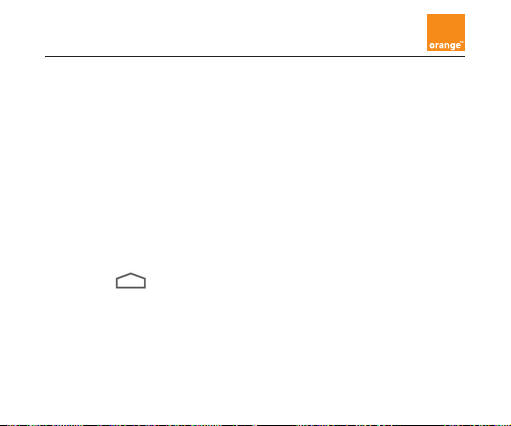
Manual de usuario del teléfono Orange Rono
Organización de accesos directos con carpetas
1. Mantenga el dedo pulsado sobre el acceso directo de la
pantalla principal que desea añadir a una carpeta y suéltelo; el
acceso directo se agregará a la carpeta.
2. Si lo desea, puede arrastrar y soltar más accesos directos en
dicha carpeta.
Establecimento de fondos de pantalla nuevos
Puede establecer el fondo de la pantalla de inicio o de la de
bloqueo.
1. Toque para ir a la pantalla de inicio.
2. Mantenga pulsada un área vacía de la pantalla de inicio y
seleccione Congurar como fondo de pantalla o Cambiar la
pantalla de inicio.
17
Page 18
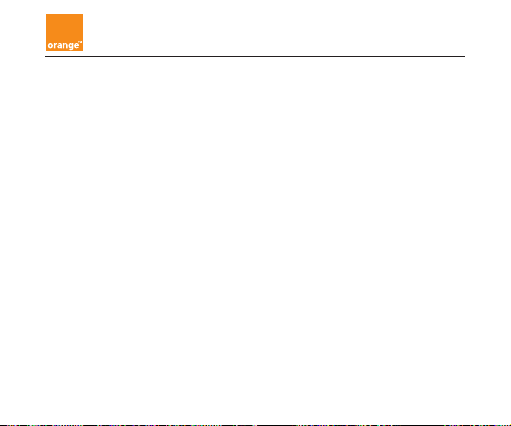
Manual de usuario del teléfono Orange Rono
3. Seleccione como fuente del fondo de pantalla la galería, un
fondo de pantalla animado, fotos o fondos de pantalla y
toque la imagen o animación que desee utilizar como fondo
de pantalla. Puede que necesite recortar las imágenes de la
Galería.
4. Toque Guardar en la parte superior de la pantalla para recortar
imágenes o toque Denir como fondo de pantalla.
NOTA: No hay disponibles fondos de pantalla animados ni
fotos para la pantalla de bloqueo.
CONSEJO: También puede usar la aplicación Fotos para
establecer imágenes como fondo de la pantalla de llamada.
18
Page 19
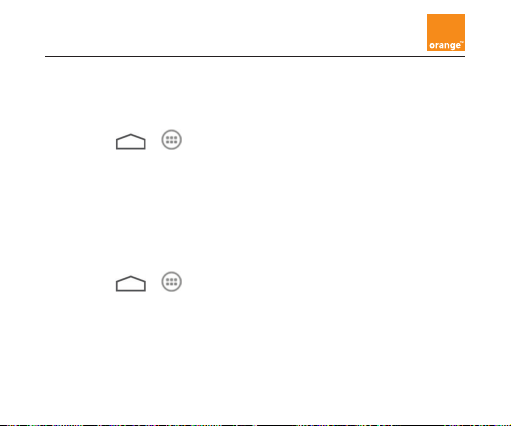
Manual de usuario del teléfono Orange Rono
Establecimiento de tonos de llamada y sonidos
Establecimiento de tono de llamada y de noticación
1. Toque > > Ajustes > Sonido.
2. Toque Tono del teléfono o Sonido de notificación
predeterminado.
3. Seleccione el tono de llamada que desee utilizar.
4. Toque Aceptar.
Establecimiento de tonos para el sistema
1. Toque > > Ajustes > Sonido.
2. Desplácese hasta la sección SISTEMA y compruebe los
sonidos que desea escuchar. También puede desactivar la
casilla de los que ya no necesite.
19
Page 20
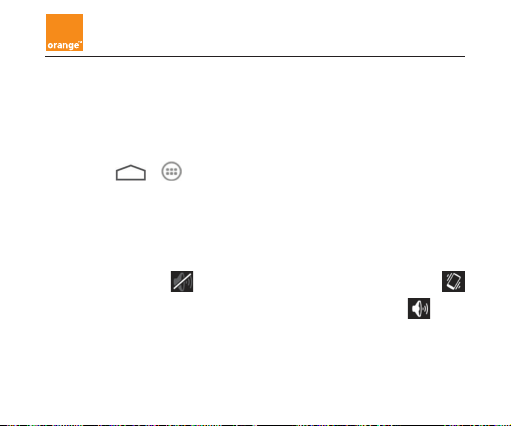
Manual de usuario del teléfono Orange Rono
Ajuste del volumen
Para ajustar el volumen de la llamada, pulse las teclas de
volumen mientras esté hablando. Para ajustar el resto de tipos de
volumen, siga estos pasos:
1. Toque > > Ajustes > Sonido > Volumen.
2. Arrastre los controladores para ajustar el volumen de cada tipo
de sonido.
3. Toque Aceptar para guardar los cambios.
CONSEJO: Mantenga pulsada la tecla de encendido y, a
continuación, pulse para activar el modo silencioso, toque
para activar el modo silencioso con vibración o toque para
desactivar el modo silencioso.
20
Page 21

Manual de usuario del teléfono Orange Rono
Establecimiento del bloqueo de pantalla
Si crea un bloqueo de pantalla, podrá proteger aún más su teléfono.
Para desbloquear las teclas y la pantalla del teléfono cuando esta
opción esté activada, deberá mantener pulsado un icono, dibujar
un patrón o introducir un número PIN o contraseña.
1. Toque > > Ajustes > Seguridad.
2. Toque Bloqueo de pantalla.
3. Toque Sin seguridad, Deslizar, Patrón, PIN o Contraseña.
u
Toque Sin seguridad para desactivar la función de
bloqueo de pantalla.
u
Toque Deslizar para activar el bloqueo de pantalla y
permitir el desbloqueo al arrastrar el candado que aparece
en pantalla.
21
Page 22

Manual de usuario del teléfono Orange Rono
u
Toque Patrón para crear el patrón que se deberá dibujar
para desbloquear la pantalla.
u
Toque PIN o Contraseña para establecer un PIN
numérico o una contraseña que debe introducir para
desbloquear la pantalla.
IMPORTANTE: Si ha olvidado el patrón, inténtelo cinco veces y, a
continuación, toque ¿HAS OLVIDADO EL PATRÓN? para iniciar
sesión en la cuenta de Google que haya asociado al teléfono
y restablecer así el bloqueo de pantalla. Necesitará tener una
conexión a Internet activa.
22
Page 23

Manual de usuario del teléfono Orange Rono
Comprobación del buzón de voz
1. Toque > .
2. Toque para abrir el teclado, mantenga pulsado . Si se
le solicita, introduzca la contraseña del buzón de voz.
3. Siga las indicaciones de voz para escuchar y administrar los
mensajes del buzón de voz.
Realización de llamadas
1. Toque > .
2. Toque para acceder al marcador e introduzca el número
de teléfono mediante el teclado en pantalla. Toque para
borrar los dígitos incorrectos.
23
Page 24

Manual de usuario del teléfono Orange Rono
3. Para realizar una llamada, toque el icono que encontrará
debajo del teclado numérico.
NOTA: Para llamar a un contacto, toque > > Todos los
contactos y toque el número del contacto.
Añadir contactos
Creación de un nuevo contacto
1. Toque > > y toque la pestaña de todos los
contactos .
2. Toque .
3. Introduzca el nombre del contacto, así como sus números de
teléfono, direcciones de correo electrónico y otros datos tal
como se muestra.
24
Page 25

Manual de usuario del teléfono Orange Rono
4. Toque HECHO para guardar el contacto.
Seleccione el tipo de contacto
Añada una fotografía de contacto
Seleccione una categoría
25
Page 26

Manual de usuario del teléfono Orange Rono
Importación de contactos por lotes
1. Toque > > .
2. Toque > Importar/exportar > Importar contactos
de la tarjeta SIM, Exportar a tarjeta SIM, Exportar de
almacenamiento o Importar de almacenamiento.
3. Si se le solicita, seleccione la cuenta en la que desea guardar
los contactos.
4. Para importar contactos de la tarjeta micro-SIM, mantenga
pulsado cada uno de los contactos que desea importar o toque
> Importar todos.
26
Page 27

Manual de usuario del teléfono Orange Rono
Envío de mensajes
1. Toque > > Mensajes y, a continuación, toque .
2. Escriba el texto del mensaje y el destinatario o los
destinatarios. Si desea enviar un MMS, añada el asunto y los
elementos adjuntos.
3. Toque para enviar el mensaje.
27
Page 28

Manual de usuario del teléfono Orange Rono
Adjunte archivos MMS
Seleccione destinatarios
de la lista de contactos
Introduzca el nombre o
número del destinatario
Escriba su mensaje
Envíe el mensaje
NOTA: Además, también puede utilizar Google Hangouts para enviar
y recibir mensajes SMS y MMS. Toque > > Ajustes > Más
… > Aplicación de SMS predeterminada y seleccione Hangouts.
28
Page 29

Manual de usuario del teléfono Orange Rono
Conguración de cuentas de correo
electrónico
Conguración de una cuenta de Gmail
1. Toque > > Gmail.
NOTA: Si ya se ha establecido otra cuenta de Gmail, toque
> > Ajustes > Añadir cuenta > Google.
2. Toqu e Usar cuenta para iniciar sesión con la cuenta de
Google que tenga ya congurada. Si no tiene ninguna cuenta
de Google, toque Nueva para crear una.
3. Siga las instrucciones en pantalla para congurar la cuenta.
29
Page 30

Manual de usuario del teléfono Orange Rono
Conguración del correo electrónico
1. Toque > > Correo electrónico.
NOTA: Si ya se ha establecido otra cuenta de correo
electrónico, toque > > Ajustes > Añadir cuenta >
Correo electrónico.
2. Introduzca la dirección de correo electrónico y su contraseña.
3. Toque Siguiente y siga las instrucciones en pantalla.
Conguración de un correo electrónico corporativo
de Exchange
1. Toque > > Correo electrónico.
NOTA: Si ya se ha establecido otra cuenta de correo
electrónico, toque > > Ajustes > Añadir cuenta >
Correo electrónico.
30
Page 31

Manual de usuario del teléfono Orange Rono
2. Introduzca la dirección de correo electrónico y su contraseña.
3. Toque Conguración manual > Exchange.
4. Introduzca el dominio\nombre de usuario, la contraseña y la
información referente al servidor.
5. Lea la exención de responsabilidad de activación en pantalla y,
cuando se le solicite, toque Siguiente.
6. Cuando se le solicite, toque Aceptar para permitir que el
servidor controle de forma remota algunas de las funciones de
seguridad del teléfono.
7. Configure los ajustes que aparezcan en pantalla, como los
días para la sincronización del correo electrónico y, a
continuación, toque Siguiente.
8. Si se le solicita, toque Activar para activar la aplicación de
correo electrónico como un administrador del dispositivo.
31
Page 32

Manual de usuario del teléfono Orange Rono
9. Identifique la nueva cuenta con un nombre único y toque
Siguiente.
Si necesita ayuda, póngase en contacto con el administrador del
sistema.
Conexión a auricular Bluetooth
1. Encienda el auricular Bluetooth y active el modo de
sincronización. Para obtener más información, consulte la guía
de usuario del auricular.
2. Toque > > Ajustes > Bluetooth.
3. Si el Bluetooth está apagado, toque el botón de encendido/
apagado. Si el Bluetooth está encendido, aparecerá el icono
en la barra de estado.
32
Page 33

Manual de usuario del teléfono Orange Rono
NOTA: El teléfono buscará automáticamente los ID de los
dispositivos Bluetooth disponibles que se encuentren dentro
del rango de alcance y los mostrará en pantalla. Si desea
volver a realizar la búsqueda, toque BUSCAR DISPOSITIVOS.
4. Toque el ID del auricular o cualquier otro dispositivo que desee
sincronizar con el teléfono. Si se le solicita, introduzca la
contraseña correspondiente.
5. Si fuera necesario, toque el ID del auricular sincronizado para
conectarse a él. Cuando se haya conectado, el icono de la
barra de estado cambiará a .
CONSEJO: Toque el ID de nuevo para nalizar la conexión.
33
Page 34

Manual de usuario del teléfono Orange Rono
Instalación de aplicaciones desde Google
Play™ Store
Existen decenas de miles de juegos y aplicaciones en Google Play
Store que se pueden descargar e instalar. Puede enviar opiniones
y comentarios sobre la aplicación.
Antes de comenzar, asegúrese de haber iniciado sesión en su
cuenta de Google.
NOTA: El contenido al que puede acceder desde Play Store
depende de su región y proveedor de servicios.
1. Toque > > Play Store.
La primera vez que ejecute Play Store debe aceptar las
condiciones generales de Google Play.
34
Page 35

Manual de usuario del teléfono Orange Rono
2. Puede buscar las aplicaciones que necesita por categoría o
tocando .
3. Toque la aplicación para ver una descripción detallada.
4. Toque INSTALAR (para aplicaciones gratuitas) o el precio
(para aplicaciones de pago). Si la aplicación no es gratuita,
es necesario iniciar sesión en la cuenta de Google Wallet™ y
seleccionar el método de pago.
PRECAUCIÓN: Una vez instaladas, algunas aplicaciones
pueden acceder a muchas funciones o a gran cantidad de
datos personales. Play Store le mostrará a qué podrá acceder
la aplicación.
5. Toque ACEPTAR para continuar o toque para cancelar.
35
Page 36

Manual de usuario del teléfono Orange Rono
6. Espere a que la aplicación se descargue e instale
automáticamente. Antes de que se empiece a descargar la
aplicación, deberá autorizar el pago.
La aplicación se habrá instalado correctamente cuando aparezca
un icono de noticación en la barra de estado. Puede encontrar la
nueva aplicación tocando > .
36
Page 37

Manual de usuario del teléfono Orange Rono
Hacer una foto
1. Toque > > Cámara.
2. Enfoque la cámara hacia donde desee y realice los ajustes
necesarios.
37
Page 38

Manual de usuario del teléfono Orange Rono
Número Función
1 Cambiar entre la cámara trasera y la cámara delantera.
Cambiar el modo de ash (solo disponible para la
2
cámara trasera)
Seleccionar el efecto de color (solo disponible para la
3
cámara trasera).
Seleccionar el modo escena (solo disponible para la
4
cámara trasera).
5 Cambiar los ajustes de la cámara.
6 Ver las fotos y vídeos capturados.
7 Capturar una foto.
8 Cambiar entre la cámara y la videocámara.
38
Page 39

Manual de usuario del teléfono Orange Rono
3. Puede hacer que la cámara enfoque automáticamente el
centro de la pantalla o tocar otra zona de la pantalla que desee
enfocar.
CONSEJO: Reduzca o amplíe en la pantalla para acercar o
alejar el zoom.
4. Toque el icono del obturador para tomar la fotografía.
ADVERTENCIA: Si usa el flash, mantenga una distancia
prudencial. No apunte el ash directamente a los ojos de personas
o animales.
39
Page 40

Manual de usuario del teléfono Orange Rono
Grabación de vídeos
1. Toque > > Cámara.
2. Deslice el interruptor para abrir la videocámara.
3. Enfoque la cámara hacia donde desee y realice los ajustes
necesarios. Puede tocar cualquier área de la pantalla que
quiera que enfoque la videocámara antes y durante la
grabación.
40
Page 41

Manual de usuario del teléfono Orange Rono
Número Función
Cambiar entre la cámara trasera y la cámara
1
delantera.
Apagar o encender el ash (solo disponible para la
2
cámara trasera).
Seleccionar el efecto de color (solo disponible para
3
la cámara trasera).
4 Cambiar los ajustes de la videocámara.
5 Ver las fotos y vídeos capturados.
6 Grabar un vídeo.
7 Cambiar entre la cámara y la videocámara.
4. Toque para iniciar la grabación.
5. Toque para detener la grabación.
41
Page 42

Manual de usuario del teléfono Orange Rono
CONSEJO: Mientras la grabación está en curso, puede tocar
para guardar el fotograma por separado como una fotografía.
Reduzca o amplíe en la pantalla para acercar o alejar el zoom.
Reproducción de música
1. Toque > > Reproducir música.
2. Toque > Mi biblioteca y seleccione una categoría, como
los artistas o álbumes, para encontrar la canción que desea
reproducir.
3. Toque una canción para reproducirla. Cuando la canción se
esté reproduciendo, pulse la información de resumen en la
parte inferior para mostrar la pantalla de reproducción.
42
Page 43

Manual de usuario del teléfono Orange Rono
43
Page 44

Manual de usuario del teléfono Orange Rono
Número Función
Canción e información del artista Toque o arrastre
1
hacia abajo para volver a la biblioteca de música.
2 Ilustración del álbum.
3 Indicar que le gusta la canción.
Control de la reproducción. Saltar de canción, poner
en pausa, reanudar la reproducción o reproducir en
4
el modo aleatorio o de repetición. Arrastrar la barra
de progreso para saltar a una parte concreta de la
canción.
5 Indicar que no le gusta la canción.
Tocar para ver la lista de reproducción actual (en
6
cola).
7 Obtener más opciones.
44
Page 45

Manual de usuario del teléfono Orange Rono
Conexión con el PC
Puede conectar su teléfono a un equipo mediante un cable
USB y transferir música, imágenes u otros archivos entre
ambos dispositivos. El teléfono almacena estos archivos en el
almacenamiento del teléfono.
Si utiliza el anclaje de USB, debe apagarlo antes de poder utilizar
el USB para transferir archivos entre el teléfono y el ordenador.
1. Mantenga pulsada la barra de estado en la parte superior de la
pantalla y desplácela hacia abajo.
2. Toque (Conectado como [modo de conexión actual]).
3. Seleccione una de las siguientes opciones:
u
Solo carga: cargue su teléfono a través de USB.
u
Instalar el controlador: instale el controlador necesario
para algunos modos de conexión USB (como MTP). Solo
45
Page 46

Manual de usuario del teléfono Orange Rono
tiene que instalar el controlador en el mismo PC una vez.
NOTA: También puede instalar el controlador en el PC
ejecutando el archivo ejecutable en la nueva unidad de
CD-ROM.
u
Dispositivo multimedia (MTP): Transfiera archivos
multimedia en Windows® o Mac®.
NOTA: Para Windows XP, instale los controladores y el
reproductor Windows Media Player 11 (o una versión
posterior) cuando vaya a utilizar el dispositivo multimedia
(MTP) por primera vez.
u
Cámara (PTP): Transera fotografías a su PC mediante el
software de la cámara.
Para desconectar el teléfono del ordenador, desconecte el cable
USB al terminar.
46
Page 47

Manual de usuario del teléfono Orange Rono
Conexión a Internet
Conexión Wi-Fi
1. Toque > > Ajustes > Wi-Fi.
2. Si el Wi-Fi está apagado, deslice el botón de encendido/
apagado.
El teléfono busca automáticamente las redes Wi-Fi que están
al alcance y muestra los nombres y ajustes de seguridad.
Además, el teléfono se conecta a redes ya vinculadas cuando
se encuentran al alcance.
3. Toque el nombre de una red para conectarse a ella.
Si la red está protegida, introduzca una contraseña u otras
credenciales. (Pregunte al administrador de la red para obtener
información detallada).
47
Page 48

Manual de usuario del teléfono Orange Rono
CONSEJO: Para conectarse a un router Wi-Fi que sea compatible
con WPS, toque en el menú Wi-Fi del teléfono y pulse el botón
WPS del router.
Conexión a través de una red móvil
Para conectarse a Internet puede utilizar los nombres de punto de
acceso (APN) predeterminados. Y si desea añadir un nuevo APN,
póngase en contacto con su proveedor de servicios para obtener
la información necesaria. No cambie los valores predeterminados
a no ser que se lo indique su proveedor de servicios. Si lo hace, el
servicio podría dejar de funcionar.
1. Toque > > Ajustes > Más… > Redes móviles > APN.
2. Toque .
3. Toque cada elemento para introducir la información que
obtenga del proveedor de servicios.
48
Page 49

Manual de usuario del teléfono Orange Rono
4. Toque > Guardar para terminar.
Conexión a través de anclaje de Bluetooth
Puede conectarse a un dispositivo compatible con el anclaje de
Bluetooth para compartir el servicio de datos móviles del dispositivo
con su teléfono.
1. Active las funciones de Bluetooth y de anclaje de Bluetooth
del dispositivo. Asegúrese de que el dispositivo está "visible".
Para obtener más información, consulte la guía de usuario del
dispositivo.
2. Toque > > Ajustes > Bluetooth.
3. Active la función de Bluetooth y toque el ID del dispositivo
para sincronizar el teléfono con el dispositivo. Si se le solicita,
introduzca la contraseña correspondiente.
49
Page 50

Manual de usuario del teléfono Orange Rono
4. Toque el ID del dispositivo sincronizado para conectarse a
él. Cuando el icono de la barra de estado cambia a ,
su teléfono estará listo para utilizar la conexión de datos
compartida por el dispositivo.
Ampliación de la vida de la batería
Hay ciertas acciones que permiten alargar la duración de la batería.
• Active las funciones de Wi-Fi, Bluetooth, GPS, datos móviles y
sincronización automática solo cuando sea necesario.
• Reduzca el tiempo de iluminación de la pantalla.
• Baje el brillo de la pantalla.
• Utilice el anclaje de Bluetooth o USB (si dispone de un cable)
en lugar de un punto de acceso Wi-Fi portátil para compartir
los servicios de datos del teléfono.
50
Page 51

Manual de usuario del teléfono Orange Rono
• En la pantalla de inicio, toque > Administrador de tareas
y cierre las aplicaciones que se estén ejecutando en segundo
plano que no necesite.
• En la pantalla de inicio, toque > Ajustes > Sonido y
desactive Vibrar al pulsar.
Liberación de espacio de memoria
Utilice el Administrador de tareas para liberar espacio de la
memoria y aumentar la velocidad del sistema.
1. Toque > > Administrador de tareas.
2. Toque la pestaña Tareas y toque junto a la aplicación que
no necesita.
También puede tocar CERRAR TODAS para parar todas las
aplicaciones que se están ejecutando.
51
Page 52

Manual de usuario del teléfono Orange Rono
Administración del almacenamiento del
teléfono
Eliminación de mensajes antiguos
Puede eliminar manualmente mensajes antiguos para liberar algo de
espacio de almacenamiento. También puede congurar la eliminación
de los mensajes más antiguos cuando se exceda el límite.
1. Toque > > Mensajes.
2. Toque > Ajustes.
3. Active Eliminar mensajes antiguos para activar la opción de
eliminación automática.
4. Toque Límite de mensajes de texto o Límite de mensajes
multimedia para denir el límite máximo.
5. Toque Establecer.
52
Page 53

Manual de usuario del teléfono Orange Rono
Eliminación del contenido local del navegador
1. Toque > > Navegador.
2. Toque > Ajustes > Seguridad y privacidad.
3. Toque Borrar caché, Borrar historial y Borrar datos de
cookies.
Información de seguridad del producto
No utilice el dispositivo
de mano mientras
conduce.
Si lo va a utilizar
llevándolo sobre el
cuerpo, mantenga una
separación de 15 mm.
53
No utilice el dispositivo
mientras reposta
combustible.
Este dispositivo
puede generar una
luz brillante o con
destellos.
Page 54

Manual de usuario del teléfono Orange Rono
Las piezas pequeñas
pueden provocar asxia.
Este dispositivo puede
producir un sonido
fuerte.
Evite el contacto con
objetos magnéticos.
No arroje el dispositivo
al fuego.
Para evitar posibles
daños auditivos, no
utilice el dispositivo
con el volumen
muy alto durante
periodos de tiempo
prolongados.
Evite las temperaturas
extremas.
54
Page 55

Manual de usuario del teléfono Orange Rono
Manténgalo alejado
de marcapasos y otros
dispositivos médicos
personales.
Apáguelo cuando se le
indique en hospitales y
centros médicos.
Apáguelo cuando así se
le indique en aviones y
aeropuertos.
Apáguelo en entornos
con riesgo de explosión.
Mantenga el
dispositivo seco y
evite el contacto con
líquidos.
No intente desmontar
el dispositivo.
Utilice sólo accesorios
autorizados.
No dependa
únicamente de este
teléfono para las
comunicaciones de
emergencia.
55
Page 56

Manual de usuario del teléfono Orange Rono
Declaración de cumplimiento de la Directiva
RoHS
Con el objetivo de minimizar el impacto medioambiental y
responsabilizarnos en mayor medida del planeta en el que vivimos,
este documento es la declaración formal de que el teléfono Orange
Rono(ZTE Blade Vec 4G), fabricado por ZTE CORPORATION,
cumple la Directiva RoHS (Restricción de sustancias peligrosas)
2011/65/EU de la Unión Europea en lo que se refiere a las
siguientes sustancias:
1. Plomo (Pb)
2. Mercurio (Hg)
3. Cadmio (Cd)
4. Cromo hexavalente (Cr (VI))
56
Page 57

Manual de usuario del teléfono Orange Rono
5. Bifenilos polibromados (PBB)
6. Éteres de polibromodifenilos (PBDE)
El modelo Orange Rono(ZTE Blade Vec 4G) fabricado por ZTE
CORPORATION cumple los requisitos de la Directiva 2011/65/UE
de la Unión Europea.
57
Page 58

Manual de usuario del teléfono Orange Rono
Desecho del dispositivo antiguo
1. Cuando un producto incluye el símbolo de un
contenedor tachado con una cruz, significa
que está incluido en la Directiva 2012/19/UE
de la Unión Europea.
2. Todos los productos eléctricos y electrónicos
deben desecharse al margen de los residuos
municipales mediante instalaciones de
recolección designadas por las autoridades
locales.
3. Desechar su viejo dispositivo correctamente
ayudará a evitar consecuencias negativas
para el medioambiente y la salud humana.
58
Page 59

Manual de usuario del teléfono Orange Rono
Para obtener información sobre el reciclado de este producto según
la Directiva RAEE, le rogamos que envíe un correo electrónico a
weee@zte.com.cn
SAR
Su dispositivo móvil es un transmisor y receptor de ondas de radio.
Está diseñado para que no pueda superar los límites de exposición
a ondas de radio recomendados por las directrices internacionales.
Estas directrices fueron desarrolladas por la organización cientíca
independiente ICNIRP e incorporan márgenes de seguridad
establecidos para garantizar la protección de todas las personas,
independientemente de su edad y estado de salud.
Estas directrices utilizan una unidad de medida conocida como
tasa de absorción especíca o SAR (Specic Absorption Rate en
59
Page 60

Manual de usuario del teléfono Orange Rono
inglés). El límite de SAR para dispositivos móviles es de 2 W/kg. El
valor más alto de SAR registrado con este dispositivo al probarse
fue de 1.253 W/kg.
El valor de SAR se mide utilizando la energía de transmisión
más alta del dispositivo, por lo que el valor de SAR real de este
dispositivo durante su funcionamiento está normalmente por
debajo del indicado anteriormente. Esto se debe a los cambios
automáticos en el nivel de energía del dispositivo para garantizar
que solo utilice la energía mínima necesaria para comunicarse con
la red.
60
Page 61

Manual de usuario del teléfono Orange Rono
DECLARACIÓN CE DE CONFORMIDAD
Por la presente, se declara que el producto nombrado a
continuación:
Tipo de producto: teléfono móvil digital LTE/WCDMA/GSM
Nº de modelo:Orange Rono(ZTE Blade Vec 4G)
Cumple los requisitos de protección básicos de la Directiva sobre
equipos radioeléctricos y equipos terminales de telecomunicación
de la Unión Europea (Directiva 1999/5/CE), la Directiva sobre
restricciones a la utilización de determinadas sustancias peligrosas
en productos eléctricos y electrónicos (Directiva 2011/65/UE) y
la Directiva sobre requisitos de diseño ecológico aplicables a los
61
Page 62

Manual de usuario del teléfono Orange Rono
productos relacionados con la energía (Directiva 2009/125/CE), y
sus modicaciones.
Esta declaración se aplica a todos los ejemplares fabricados de
manera idéntica a las muestras sometidas a prueba o evaluación.
La evaluación de conformidad del producto con los requisitos
relativos a las Directivas 1999/5/CE, 2011/65/UE y 2009/125/CE
fue llevada a cabo por PHOENIX (organismo noticado n.º 0700),
Intertek Testing Services Ltd. (laboratorio de Shanghái) y el centro
de pruebas de fiabilidad de ZTE Corporation, respectivamente.
Las evaluaciones se realizaron según los siguientes estándares y
normativas:
62
Page 63

Manual de usuario del teléfono Orange Rono
EN 62311:2008/EN62209-2:2010
EN 50360:2001 + A1:2012
Salud y seguridad
Compatibilidad
electromagnética
Espectro de radio
Erp EC 278/2009
ROHS IEC 62321:2013
EN 62209-1:2006 EN 62479:2010
EN 50566:2013
EN 60950-1:2006+A11:2009+A1:2010+
A12:2011 EN50332-1:2000/EN 50332-2:2003
EN 301 489-1 V1.9.2/-3 V1.6.1/-7 V1.3.1/-17
V2.2.1/-24 V1.5.1
EN 300 328 V1.8.1
EN 301 511 V9.0.2/EN 301 908-2 V5.4.1
EN 301 908-1 V6.2.1 EN301908-13 V5.2.1
EN 300440-1 V1.6.1/EN 300440-2 V1.4.1
63
Page 64

Manual de usuario del teléfono Orange Rono
Esta declaración es responsabilidad del fabricante:
ZTE Corporation
ZTE Plaza, Keji Road South, Hi-Tech Industrial Park, Nanshan
District, Shenzhen, Guangdong, 518057, P. R. China
Persona autorizada que rma en nombre de la compañía:
Xu Feng Director de calidad de ZTE Corporation
Nombre y puesto en la compañía escritos en letra de imprenta
Shenzhen, 25 de abril de 2014
Lugar y fecha Firma con validez legal
64
